笔记本亮度怎么调,图文详解笔记本亮度怎么调
- 2018-07-07 16:30:00 分类:win7
小伙伴们,你们知道小编我今天要说的是什么吗?今天小编不说一些电脑问题的教程,我来给你们说说关于电脑美化方面的操作。来,小伙伴们快和我一起去看看吧~让我们一起看看怎么调笔记本的亮度。
像小编我就是每天都是对着电脑的,所以屏幕的亮度对于我来说还蛮重要的,因为要是调节的不好的话,一天看下来就会很伤眼睛。所以今天小编要给你们说的也是关于怎么调节笔记本亮度的内容,小伙伴们接着往下看便知。
首先,点“开始”菜单,然后找打并点击“控制面板”。
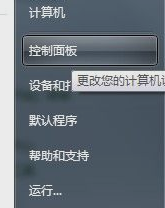
电脑屏幕亮度示例1
接着,打开之后,把右上方的查看方式改成小图标。
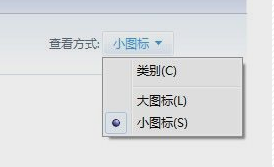
电脑屏幕亮度示例2
然后找到并点击“显示”。
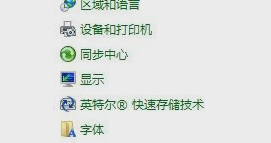
笔记本亮度示例3
接着点进去之后,找到并点击“调整亮度”。

电脑亮度示例4
然后在进入后,找到并点击“更改计划设置”。
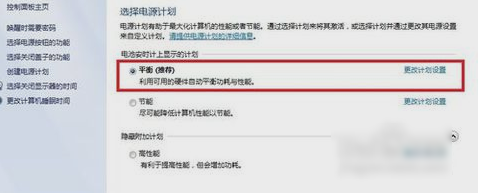
电脑屏幕亮度示例5
最后到亮度调整页面。如果是接通电源的,则在”接通电源“下面进行调节并保存修改;如果是电池状态,则在”用电池“下调节,设好就点保存。否则是调节不成功的呢~~~

屏幕亮度示例6
以上就是笔记本屏幕亮度的调节方法啦~